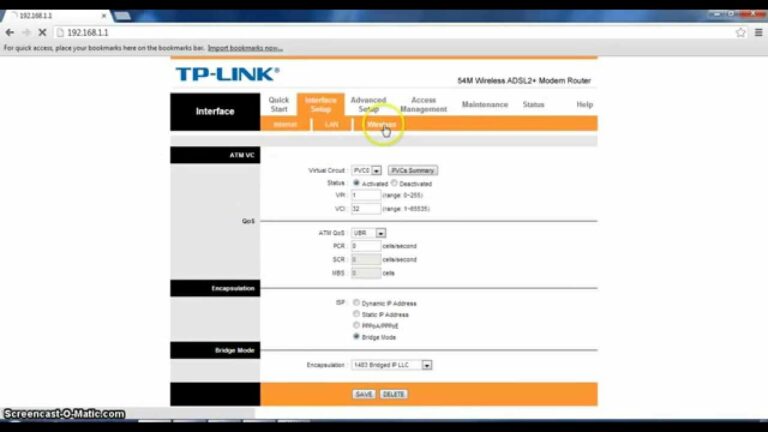Ganti Sandi Router TP-Link
Keperluan ngerti carane ngganti tembung sandhi router TP-Link 2020 mbutuhake ngerti setelan piranti kasebut, sawise kasedhiya ing umume omah sing duwe langganan Internet liwat akeh panyedhiya layanan, lan piranti TP - Linksys ngemot fitur lan teknologi sing ora ana. kasedhiya ing sistem liyane, Nyedhiyani akeh sistem komunikasi beda didhukung karo jinis server saka panyedhiya layanan utama ing negara, minangka menehi sambungan saka server karo protokol kaya PPP, PTPP, L2TP lan server komunikasi liyane sing bisa karo sistem Viber,
Uga nyedhiyakake kemampuan kanggo nyebarake panelpon kanthi cepet menyang router kaya sing dikarepake dening manajer LAN ing omah utawa bisnis, bisa uga ndhukung kemampuan kanggo ngganti sistem operasi saka router menyang sistem open source sing opsi luwih efektif tinimbang sistem router kayata. minangka DDWRT OWNWRT lan sistem liyane. .
Kita bakal menehi katrangan rinci babagan sandhi router TP-Link 2020, utamane ing router sing padha ing kaca Setelan Internal TL-WR841N, sing paling umum ing antarane pangguna sing beda-beda, lan ing wektu sing padha bakal nerangake carane ngganti Wi- sandi jaringan Fi kanggo jaringan, lan ngreset Ketik sandhi anyar ing kaca setelan router, lan spoofing lan hacking tanpa mangu tambah bubar,
Napa sampeyan kudu nggawe sandhi sing kuat ing router?
Sampeyan kudu nggawe sandhi sing kuwat ora mung kanggo router, nanging kanggo kabeh akun pribadhi lan piranti pinter amarga alasan ing ngisor iki.
- Nyegah akses ora sah menyang internet sampeyan.
- Nyegah jaringan saka hacking lan snooping dadakan ing sembarang wektu.
- Nglindhungi data lan informasi sampeyan saka maling kanthi salah sawijining cara lan cara penggelapan.
- Setel kontrol lan kontrol paket internet utawa kutipan sing sampeyan entuk saka panyedhiya layanan.
- Ngaso lan mblokir serangan dadakan dening sawetara promosi.
- Peningkatan keamanan kanggo nyegah wong liya nyolong internet liwat wps.
- Kacepetan nangani kesalahan ing router yen ana modifikasi sing dibutuhake.
Ngetik sandhi sing kuat kanggo router TP-Link?
Kanggo nggawe tembung sandhi sing kuwat lan kuwat, sampeyan kudu ngetutake langkah-langkah ing ngisor iki, lan luwih akeh sampeyan tetep menyang item, sandhi sampeyan luwih kuat.
- Tembung sandhi kudu 8 utawa luwih karakter.
- Coba adoh saka data pribadhi nalika nulis sandhi, kayata (nomer telpon, nomer KTP, tanggal lahir).
- Sampeyan kudu mbangun campuran huruf, angka, simbol lan karakter khusus.
- Sampeyan kudu tansah nimbang ngganti tembung sandhi.
- Sampeyan ora kudu mbaleni tembung sandhi sing padha kanggo luwih saka siji tujuan.
Ana tingkat proteksi khusus ing router umume, lan ana sandhi Wi-Fi, ana sandhi kanggo kaca setelan, lan ana tingkat proteksi tingkat lanjut sing bakal ditindakake ing artikel liyane, nanging ing artikel iki dheweke bakal nerangake sampeyan carane ngganti tembung sandhi TP-Link TP-link 2020 mung kanggo kaca Setelan lan Wi-Fi.
Ganti sandi router TP-link (kaca setelan)
Kanggo ngleksanakake cara ngganti tembung sandhi router TP-Link, sampeyan kudu tindakake langkah ing ngisor iki, ing urutan kasebut.
- Ketik alamat IP kaca mlebu sing dikenal minangka 192.168.1.1.
- Ketik jeneng pangguna lan sandhi administrator, utawa sandhi sing wis disetel sadurunge.
- Pindhah menyang pilihan System Tools.
- Saka menu System Tools, menu pilihan menu gulung mudhun katon.
- Ketik jeneng panganggo lawas ing kolom jeneng panganggo lawas.
- Ketik sandhi lawas ing kolom Sandi Lawas.
- Saiki ketik jeneng pangguna anyar ing kolom Jeneng Panganggo Anyar.
- Banjur ketik sandhi anyar ing kolom Sandi Anyar.
- Sampeyan kudu konfirmasi sandhi anyar ing kolom Konfirmasi sandhi anyar.
- Klik tombol Simpen, lan ngenteni wayahe kanggo konfirmasi setelan sing sampeyan lebokake lan disimpen ing router.
- Pungkasan, sampeyan bakal metu saka kaca setelan, lan mlebu maneh nggunakake jeneng pangguna lan sandhi anyar.
Ngganti sandhi Wi-Fi ing Router TP-Link:
Kanggo ngganti tembung sandhi WiFi ing router TP-Link, sampeyan kudu ngetutake langkah-langkah ing ngisor iki kanthi urutan ing ngisor iki:
- Ketik alamat IP router 192.168.1.1.
- Ketik jeneng pangguna administrator lan sandhi administrator utawa sandhi sing wis disetel.
- Pilih opsi nirkabel.
- Yen sampeyan pengin ngganti jeneng jaringan, sampeyan kudu ngganti saka kolom SSID.
- Yen sampeyan pengin ndhelikake jaringan, sampeyan kudu mateni pilihan Aktifake SSID Broadcast.
- Kanggo ngganti tembung sandhi, klik ing pilihan Keamanan Nirkabel.
- Saka kaca Keamanan Nirkabel, pilih baris WPA-PSK / WPA2-PSK.
- Ketik sandhi ing kolom PSK Sandi.
- Saka pilihan Versi, pilih WPA2-PSK.
- Jinis enkoding luwih disenengi saka jinis enkripsi AES.
- Klik ing tombol Simpen.
- Wiwiti maneh router, saiki ketik sandhi anyar kanggo jeneng jaringan anyar yen sampeyan ngganti.